OS X El Capitan、自動でMacにログインできなくなってしまった場合

「FileVault」でMacのディスク全体を暗号化している場合
- 「システム環境設定」から「セキュリティとプライバシー」を開き「FileVault」を選択します
- 鍵アイコンをクリックします
- 管理者名とパスワードを入力します
- 「FileVault を切にする…」をクリックします
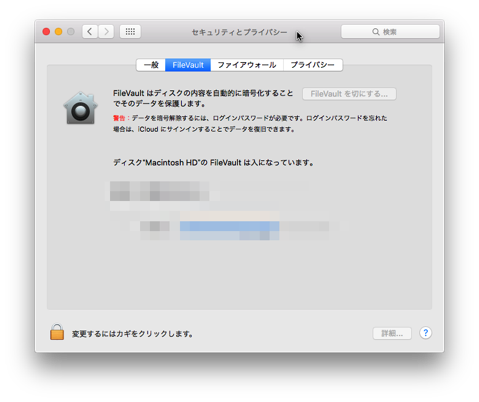
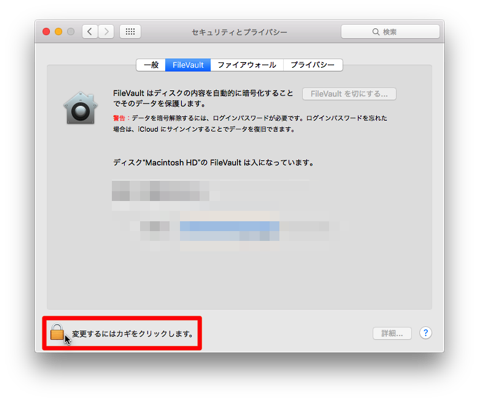
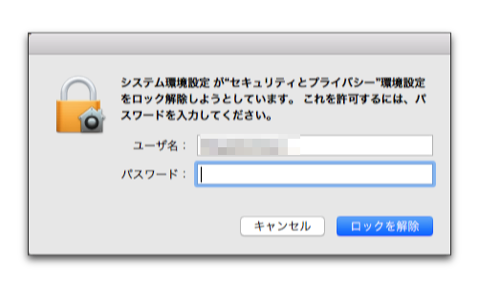
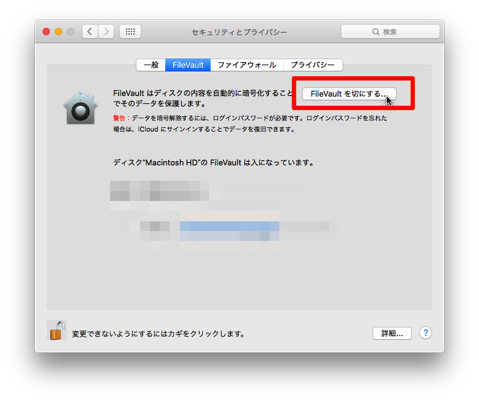
iCloudユーザアカウントをOS Xアカウントのパスワードとして使っている場合
- 「システム環境設定」から「ユーザとグループ」を開きます
- ユーザ名を選択して、「パスワードをリセット」をクリックします
- 「別のパスワードを使用…」をクリックします
- 選択したユーザのパスワードを入力します
- 「パスワードを変更」をクリックします
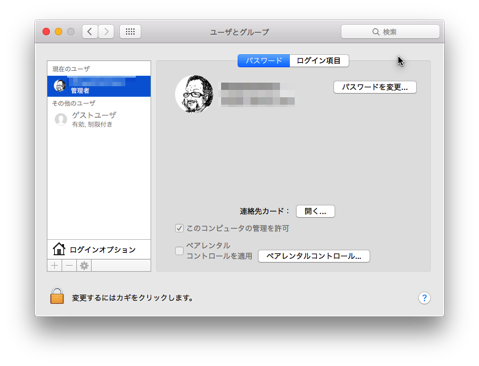
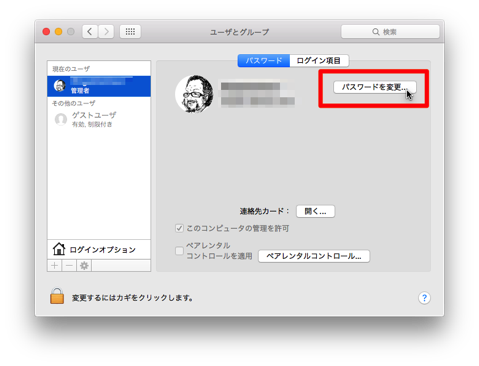
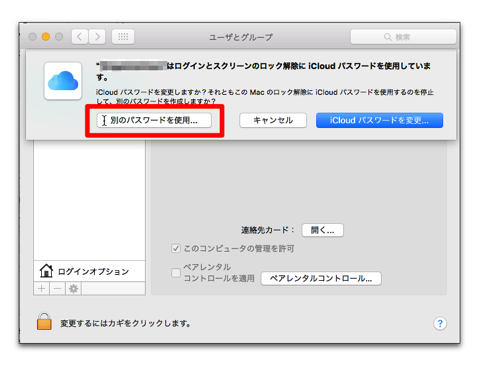
外に持ち出したり、自宅に家族と一緒だったり、友達が来たりとの場面がある場合は安全のため手間ではありますが、パスワードでログインを設定しておくことをお薦めします
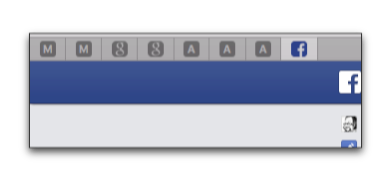
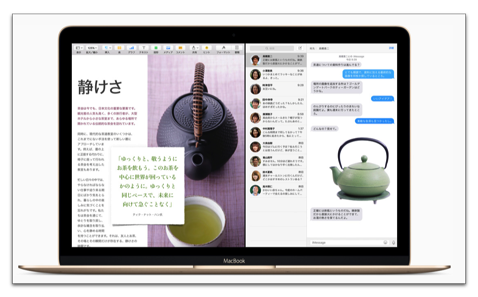
LEAVE A REPLY